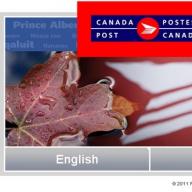Файлы с расширением XML содержат в себе базовые текстовые данные и поэтому не требуют платного ПО для их просмотра и редактирования. XML-документ, в котором храниться набор параметров приложения, база данных или любая другая важная информация, может без проблем открываться при помощи простейшего системного блокнота.
Но что если есть необходимость однократно изменить такой файл, не имея под рукой полноценный функционал XML-редактора и желания или возможности использовать для этого отдельную программу? В этом случае вам понадобиться лишь браузер и доступ в сеть.
Открыть файл XML для просмотра позволяет любой веб-обозреватель, а вот для изменения его содержимого придется воспользоваться одним из доступных онлайн-сервисов.
Способ 1: XmlGrid
Этот простейший на первый взгляд онлайн-редактор на самом деле является достаточно мощным инструментом для работы с XML-документами. В нем вы не только можете создавать и изменять файлы, написанные на расширяемом языке разметки, но и проверять их валидность, проектировать карты сайтов и конвертировать документы из/в XML.
Начать работу с XML-файлом в XmlGrid можно либо загрузив его на сайт, либо же поместив туда непосредственное содержимое документа.
Начнем со второго варианта. В этом случае мы просто копируем весь текст из файла XML и вставляем его в поле на главной странице сервиса. А затем жмем на кнопку «Submit»
.
Другой же способ — загрузить XML-документ с компьютера.

Есть еще и третий способ импорта файла XML в XmlGrid — загрузка по ссылке.

Каким бы способом вы не воспользовались, результат будет один: документ отобразится в качестве таблицы с данными, где каждое поле представляет собою отдельную ячейку.
Отредактировав документ, вы можете сохранить готовый файл в памяти компьютера. Для этого нужно воспользоваться небольшой кнопкой «Save»
в верхней части страницы.

Сервис XmlGrid лучшим образом подойдет вам, если нужно внести в документ правки на уровне отдельных элементов или представить его содержимое в табличном виде для большей наглядности.
Способ 2: TutorialsPoint
Если предыдущий сервис вам показался довольно специфичным, можно воспользоваться более классическим XML-редактором. Такой инструмент предлагается на одном из крупнейших онлайн-ресурсов в сфере IT-образования — TutorialsPoint.
Перейти к XML-редактору мы можем через дополнительное меню на сайте.

Интерфейс этого онлайн-решения максимально понятен и содержит весь необходимый функционал для полноценной работы с документом XML.
Редактор представляет собой пространство, разделенное на две части. Слева находится область для написания кода, справа — его древовидное представление.

Чтобы загрузить XML-файл в онлайн-сервис, придется воспользоваться меню в левой части страницы, а именно вкладкой «Upload File»
.

Для импорта документа с компьютера используйте кнопку «Upload from Computer» . Ну а чтобы загрузить XML-файл напрямую со стороннего ресурса, введите ссылку в поле с подписью «Enter URL to Upload» ниже и нажмите «GO» .
По окончании работы с документом его можно сразу сохранить в памяти компьютера. Для этого воспользуйтесь кнопкой «Download» над древовидным представлением XML-кода.

В итоге файл с названием «file.xml» будет сразу же загружен на ваш ПК.
Как можно заметить, этот онлайн-редактор XML в случае необходимости может без проблем заменить соответствующую компьютерную программу. Здесь есть все что нужно: подсветка синтаксиса, минимальный инструментарий для работы с текстом и древовидное представление кода в реальном времени.
Способ 3: Code Beautify
Для работы с XML-документами онлайн отлично подойдет и решение от сервиса Code Beautify. Веб-сайт позволяет просматривать и редактировать целый ряд файловых форматов, включая, конечно же, написанные на расширяемом языке разметки.
Чтобы открыть непосредственно XML-редактор, на главной странице сервиса под заголовком «Popular Functionality» или «Web Viewer» найдите кнопку «XML Viewer» и нажмите на нее.

Интерфейс онлайн-редактора, как и функциональная составляющая, очень схож с уже рассмотренным выше инструментом. Как и в решении TutorialsPoint, рабочее пространство разделено на две части — область с XML-кодом («XML Input» ) слева и его древовидное представление («Result» ) справа.

Загрузить файл для редактирования можно при помощи кнопок «Load Url» и «Browse» . Первая позволяет импортировать XML-документ по ссылке, а вторая — из памяти вашего компьютера.

После окончания работы с файлом, его обновленную версию можно загрузить на компьютер в виде CSV-документа или с исходным расширением XML. Для этого используются кнопки «Export to CSV»
и «Download»
соответственно.

В целом редактировать XML-файлы с помощью решения от Code Beautify очень удобно и наглядно: в наличии подсветка синтаксиса, представление кода в виде дерева элементов, масштабированный интерфейс и ряд дополнительных возможностей. К последним относится функция быстрого форматирования XML-документа, инструмент для его сжатия за счет удаления пробелов и переносов, а также моментальная конвертация файла в JSON.
Несомненно, рано или поздно пользователи сталкиваются с разновидностью файлов, имеющих расширение.xml. Не все, правда, четко себе представляют, что это такое и Попробуем разобраться в основных вопросах, ответы на которые и дадут понимание структуры файла и возможности его открытия.
Начнем с азов, ведь без понимания того, что именно представляет собой XML-файл, невозможно будет осуществить выбор программы для его открытия или редактирования.
Вообще, расширение.xml соответствует универсальному типу документов, созданных при помощи специального расширяемого языка разметки, который несколько напоминает инструменты известного языка HTML с той лишь разницей, что в таком документе свойства объекта или его описание определяются атрибутами и тегами, задаваемыми вручную.

Встретить XML-файлы сегодня можно где угодно. Это могут быть единые базы данных, специализированные списки настроек программ и приложений или даже целые веб-страницы. Кроме того, такие файлы применяются для создания, например, кино- или музыкальных каталогов. При этом, скажем, каждому фильму соответствует один файл, в котором содержатся атрибуты, указывающие на жанр, год выпуска, киностудию, имя режиссера и вообще - на любую информацию, касающуюся данной картины. В описании ограничений нет.
Кроме того, прежде чем решать, чем можно открыть XML-файл, следует заметить, что этот стандарт был разработан в качестве универсального для получения возможности обмена данными между программами. Иными словами, сегодня нет единого для всех случаев приложения, которое открывало бы такой файл по двойному клику.
простейшее решение
Как уже понятно, стандартный метод открытия может ни к чему и не привести. Связано это только с тем, что на компьютере может быть установлено несколько программ, способных это сделать. В лучшем случае система предложит выбрать наиболее подходящее приложение, предоставив пользователю список программ на выбор.

С Интернетом все понятно. На сайте этих файлов не видно, и апплет, открывающий их, работает в фоновом режиме, который пользователь не видит. Что же до вопроса о том, чем открывать XML-файлы проще всего, то здесь прекрасно подойдет самый обычный «Блокнот». Да-да! Именно он.
Просто кликаем на файле правой кнопкой и выбираем из меню команду «Открыть с помощью...», после чего выбираем стандартный «Блокнот». В общем-то, такое простое открытие обусловлено тем, что файлы такого типа, равно как и HTML-документы, содержат исключительно текстовую информацию.
Но вот если пользователь не знает основ языка eXtensible Markup Language, редактированием с последующим сохранением лучше не заниматься. Впоследствии специализированные модули (особенно если исходный файл содержит список настроек какой-либо программы) выдадут ошибку применения содержимого в самом приложении, то есть компонент окажется либо поврежденным, либо недоступным.
Программы, открывающие файлы XML
Теперь посмотрим, какие именно приложения могут работать с файлами такого типа. В данном случае имеются в виду операции создания, редактирования и открытия.
Как уже говорилось, XML - это текстовый формат, а значит, вопрос о том, чем открывать XML-файлы, сводится исключительно к выбору редактора, распознающего такие данные.

Наиболее подходящими для таких целей станут программы в виде «Блокнота» (Notepad++ или что-то еще), обычный редактор Microsoft Word или ему подобный Word Pad, специализированные утилиты с углубленной поддержкой синтаксиса языка вроде XML Marker, XML Pad, Oxygen XML Editor, EditiX Lite Version и многие другие.

Кстати, стоит обратить внимание, что решить проблему, чем открыть файл XML на компьютере, можно даже при помощи табличного редактора Excel, входящего в стандартный офисный набор. Правда, файлы большого объема могут не открыться. Тут попросту существует ограничение по количеству строк.
Наконец, для обычного просмотра, а не для редактирования содержимого, открыть файлы такого типа можно в любом Интернет-браузере вроде Internet Explorer, Opera, Google Chrome и т.д.
Открытие XML-вложений электронной почты
Но вот зачастую наблюдается проблема открытия файлов такого типа, когда они содержатся во вложениях электронной почты, причем в клиентах, установленных в системе (например, Outlook Express или Microsoft Outlook). Сейчас речь не идет о почтовых серверах.
Такие приложения способны выдавать ошибки открытия (чтения), поскольку вложение сначала сохраняется в специальной папке в виде временного файла, и обращение при открытии производится именно к нему. Чтобы выйти из такого затруднительного, как кажется многим, положения, достаточно предварительно сохранить вложение с оригинальным расширением в любом удобном месте, используя для этого выпадающее меню, вызываемое правым кликом на файле, вложенном в электронное сообщение. После этого проблем с открытием в том же «Блокноте» быть не должно.
Заключение
Вот, собственно, и все, что касается вопроса о том, чем открывать XML-файлы. Если подводить некий итог, можно отметить, что вся процедура осуществляется совершенно элементарно с использованием любого, даже самого примитивного текстового редактора или Интернет-браузера. Но если требуется произвести его редактирование, лучше использовать специальные утилиты, которые способны проверять синтаксис языка в автоматическом режиме, а то ведь при нарушении структуры того же тега файл может оказаться просто бессмысленным набором символов, а программа, использующая его в качестве дополнительного средства сохранения настроек, и вовсе перестанет работать.
Файл с расширением.xml — это текстовый файл в формате XML (от англ. eXtensible Markup Language) — расширяемый язык разметки, он описывает документ и частично описывает поведение программ, читающих XML-документы. Формат языка разрабатывался с расчетом применения широкого его в Интернете. Первоначально он планировался как замена языка разметки HTML, но в результате занял свое теперешнее место. Язык называеся расширяемым из-за возможности свободного расширения разметки, применяя ее к непосредственным задачам и потребностям использования. В настоящее время XML широко распространен в Интернете, применяется в документообороте, на его основе создано множество дополнительных форматов, например FB2 , OpenXML, YML.
Открыть для просмотра или редактирования файл с расширением.xml можно с помощью обычного текстового редактора, например notepad, notepad+, AkelPad. Можно также воспользоваться интернет-браузером, например Google Chrome - интернет браузер , Mozilla Firefox - интернет браузер (особенно удобно с плагином XML Viewer) или Internet Explorer. Для открытия файла в интернет-браузере: запустите браузер, нажмите на клавиатуре Ctrl+O (латинская буква О; на компьютерах под управлением MacOS нужно нажимать Command+O), выберите необходимый вам xml-файл, нажмите ENTER.
Но более правильно открывать xml-файл в той программе или в контексте того сервиса, для которых xml-файл был создан.
Как открыть файл.xml какой программой?
| Операционная система | Чем прочитать | Чем изменить | |
|---|---|---|---|
| Windows |
любой текстовый редактор |
любой текстовый редактор |
|
| Linux |
любой текстовый редактор |
любой текстовый редактор |
У тех людей, чья работа тесно связана с компьютером, рано или поздно может возникнуть проблема, как открыть файл с расширением xml . Подобные текстовые файлы не получили широкого распространения, поэтому неопытные пользователи зачастую испытывают трудности с выбором программы для просмотра таких документов. Существуют проверенные способы, позволяющие открыть файлы такого расширения.
Загвоздка при встрече с такими документами может появиться из-за незнания азов программирования. Не все юзеры могут расшифровать аббревиатуру xml (eXtensible Markup Language). Эти документы представляют собой специализированные таблицы , содержащие язык разметки аналогичного названия. Их используют для:
- Создания различных списков.
- Формирования кадастровых выписок.
- На интернет-страницах таблицы могут выступать элементом структуры сайта.
- Разработки интерфейсов приложений.
- Основы для получения формата, который преобразует электронную версию книг в xml-документ.
Программы для открытия xml-файлов
 Рассматриваемая программа - незаменимый помощник
любого IT-специалиста, так как позволяет не только банально редактировать документ, но и изучить исходный код xml-файла. Обнаруживает ошибки и неточности синтаксического характера во многих иностранных языках. К тому же программа допускает самостоятельное расширение, достаточно лишь установить дополнительный модуль, плагин или компилятор.
Рассматриваемая программа - незаменимый помощник
любого IT-специалиста, так как позволяет не только банально редактировать документ, но и изучить исходный код xml-файла. Обнаруживает ошибки и неточности синтаксического характера во многих иностранных языках. К тому же программа допускает самостоятельное расширение, достаточно лишь установить дополнительный модуль, плагин или компилятор.
Даже учитывая широкую функциональность редактора, xml-документ открывается без всяких проблем. Требуется активация программы. Для этого нажимают «файл», а затем «открыть». Перед глазами появится поле, где просто нужно кликнуть по нужному документу и запустить его. Благодаря совершенной отработке проводника и оптимизированных процессов, файл с этим расширением открывается мгновенно.
 Одна из основных программ офисного пакета приложений - Excel. Представляет особый интерес в решении данного вопроса, поскольку преобразует документы в удобный табличный вид
. Работать с таблицами в Excel - очень удобно. Единственный минус, который был замечен при обработке xml - длительное ожидание загрузки программы вместе с документом. Возможно, это связано с большим размером файла.
Одна из основных программ офисного пакета приложений - Excel. Представляет особый интерес в решении данного вопроса, поскольку преобразует документы в удобный табличный вид
. Работать с таблицами в Excel - очень удобно. Единственный минус, который был замечен при обработке xml - длительное ожидание загрузки программы вместе с документом. Возможно, это связано с большим размером файла.
 Следующий редактор, который будет рассмотрен - Word. Открыв нужный документ, сразу же обнаруживаем преобразованную в таблицу файловую информацию. Правда, по словам разработчиков, старый софт, для которого больше недоступны обновления, не поддерживает возможность преобразований xml-файлов. Устаревшие версии покажут такое расширение в таком же виде, что и простой текстовый редактор - Notepad.
Следующий редактор, который будет рассмотрен - Word. Открыв нужный документ, сразу же обнаруживаем преобразованную в таблицу файловую информацию. Правда, по словам разработчиков, старый софт, для которого больше недоступны обновления, не поддерживает возможность преобразований xml-файлов. Устаревшие версии покажут такое расширение в таком же виде, что и простой текстовый редактор - Notepad.
 Бесплатное приложение-блокнот, которое пользуется уважением у программистов. В программе также можно редактировать xml-файлы. Данные файла в окне утилиты отображены в виде иерархического древа
, содержащего определённые теги либо в виде обычного текста. Среди других редакторов отличается возможностью совершать XSLT-трансформацию. Ещё в меню присутствуют подсказки, представленные систематическими списками. Что требуется от пользователя для открытия файла этого формата? Нужно всего-навсего запустить XMLPad, после чего из предложенного списка документов выбрать интересующий. Буквально через пару секунд документ предстанет перед глазами.
Бесплатное приложение-блокнот, которое пользуется уважением у программистов. В программе также можно редактировать xml-файлы. Данные файла в окне утилиты отображены в виде иерархического древа
, содержащего определённые теги либо в виде обычного текста. Среди других редакторов отличается возможностью совершать XSLT-трансформацию. Ещё в меню присутствуют подсказки, представленные систематическими списками. Что требуется от пользователя для открытия файла этого формата? Нужно всего-навсего запустить XMLPad, после чего из предложенного списка документов выбрать интересующий. Буквально через пару секунд документ предстанет перед глазами.
Oxygen XMLEditor
 Редактор, отличающийся удобством и простотой
настроек. Поддерживает такие форматы, как dtd , x sd, xsl. В связи с тем, что разработан на платформе объектно-ориентированного языка обладает широким функционалом. Работа с приложением не вызовет вопросов даже у новичка. Ограничений по действиям с таблицами нет. Чтобы открыть объект, наводят курсор на изображение папки с надписью «открыть» и выбирают требуемый для отображения документ на своём компьютере.
Редактор, отличающийся удобством и простотой
настроек. Поддерживает такие форматы, как dtd , x sd, xsl. В связи с тем, что разработан на платформе объектно-ориентированного языка обладает широким функционалом. Работа с приложением не вызовет вопросов даже у новичка. Ограничений по действиям с таблицами нет. Чтобы открыть объект, наводят курсор на изображение папки с надписью «открыть» и выбирают требуемый для отображения документ на своём компьютере.
 Предельно понятная в использовании программа просмотра xml-документов. К плюсам относят: возможность показа документа в виде таблицы, функция редактирования, шустрая работа редактора. К минусам относят: отсутствие меню с подсказками, невозможность преобразовывать XSLT.
Предельно понятная в использовании программа просмотра xml-документов. К плюсам относят: возможность показа документа в виде таблицы, функция редактирования, шустрая работа редактора. К минусам относят: отсутствие меню с подсказками, невозможность преобразовывать XSLT.
Программы для просмотра xml-файлов из Росреестра
С недавнего времени выписки из Росреестра выдаются в формате xml, а прежний формат dpf перестал быть актуальным.
Просмотреть файл можно, используя встроенный в операционную систему браузер. Необходимо войти в меню «открыть с помощью» . Также можно использовать такой веб-сервис, как Георедактор, отличающийся корректным отображением данных.
Ещё один способ открыть такой файл - специально разработанная утилита RosreestrXML. К сожалению, приложение не бесплатное, зато с его помощью можно произвести печать xml реестровых выписок.
Программа способна работать с рядом известных форматов, используемых для обнародования информации из государственного кадастра объектов недвижимости.
Приложение не требует выхода во Всемирную паутину , оно может одновременно работать с большим объёмом данных. Проводя конвертирование, можно заняться переносом дополнительной атрибутивной информации.
При онлайн-проверке xml-документа посредством сайта roseestr.ru рекомендуют использовать следующие популярные браузеры:
- Enternet Explorer последних версий. Должен быть включён режим совместимости. Используется настройка «Включение всего содержимого». Внизу окошка, когда открыт документ, на возникшей панели появится имитация кнопки. Также можно, применив настройки, запустить сайт для работы в совместном режиме.
- Mozilla. Включают настройки «Отключение защиты на странице», щёлкнув по значку, изображённым в виде щита. Он появляется в левом углу открытого файла.
- Google Chrome. Ставят галочку в настройках «Загрузки небезопасного скрипта». При открытии xml-файла в правом углу окошка появится щит-значок.
- Safary. Должны быть отключены параметры настроек дополнительной безопасности.
- Opera. Также требуется отключить дополнительные настройки, отвечающие за безопасность. Если открыть документ при помощи «Расшифровка наименований граф в файле xml», то можно изучить текстовые данные (графические планы и чертежи в таком режиме недоступны).
Инструкция
Убедитесь в том, что вам понятно основное различие межде форматами XML и HTML - первый предназначен для описания содержимого документа, в то время как второй ставит своей задачей описание отображения. В целом, формат XML представляет собой метод размещения определенным образом организованной информации в текстовом документе для обеспечения распознаваемости выбранных данных различными программами. Неограниченные возможности использования изменяемых тегов этого формата призваны обеспечить возможность определения, передачи и интерпретации информации между программами. Таблицы стилей документов позволяют преобразовывать выбранную информацию в соответствии с содержащимися в них инструкциями и определяют возможные методы форматирования.
Просмотрите нужный XML-документ в приложении Excel без использования таблицы стилей. Данная опция приведет к линейному отображению данных в виде таблицы, состоящей из заголовков, в роли которых выступают теги XML, и строк с соответствующей им информацией. Корневой узел файла, представляющий из себя первый элемент документа, в этом варианте становится заголовком всей таблицы, а все оставшиеся теги располагаются по алфавиту. Каждая строка такой таблицы является уникальной и не повторяется.
Использование связанных таблиц стилей подразумевает выбор метода отображения данных документа. Непременно используйте тег со значением?xmlversion="1.0"? для обеспечения возможности просмотра XML-файла созданного в любом другом приложении. Неиспользование указанного тега приводит к отображению текстовой версии выбранного документа.
Раскройте меню «Данные» верхней сервисной панели окна Excel для создания необходимого веб-запроса и укажите пункт «Импортировать внешние данные». Воспользуйтесь подкомандой «Создать веб-запрос» и введите данные.
Источники:
- Получение данных из интернета в программе Microsoft Excel
Extensible Markup Language (XML) - это разработанный международной организацией W3C стандарт для размещения в текстовых файлах относительно небольших объемов данных. Файлы с расширением xml чаще в качестве источника данных используются скриптами, но иногда возникает необходимость отображения содержащихся в них данных непосредственно в странице браузера без использования скриптов.
Инструкция
Если XML-файл предназначен для использования в узком кругу пользователей (в корпоративной, домашней сети или даже на одном компьютере), вполне может оказаться, что никаких дополнительных мер предпринимать и не требуется. Некоторые версии браузеров - Mozilla Firefox, Internet Explorer - могут отображать такие файлы в виде древовидной структуры с раскрываемыми узлами.
Другой относительно простой способ - использовать отдельный файл с CSS-инструкциями, описывающими правила оформления вывода данных из XML-файла. Чтобы им воспользоваться, сначала подготовьте этот файл - таблицы стилей в этом случае составляются по обычным для стандартных HTML-страниц правилам языка CSS. Затем загрузите таблицу стилей на сервер сайта.
Откройте XML-файл в любом текстовом редакторе, а если у вас есть специализированный редактор с подсветкой синтаксиса - еще лучше. В начале кода добавьте еще одну строку со ссылкой на созданный для этого документа файл CSS-стилей. Например, если стили помещены в файл с названием xmlStyles.css и сохранены в ту же папку, где лежит и XML-файл, вставляемая строка должна выглядеть так: